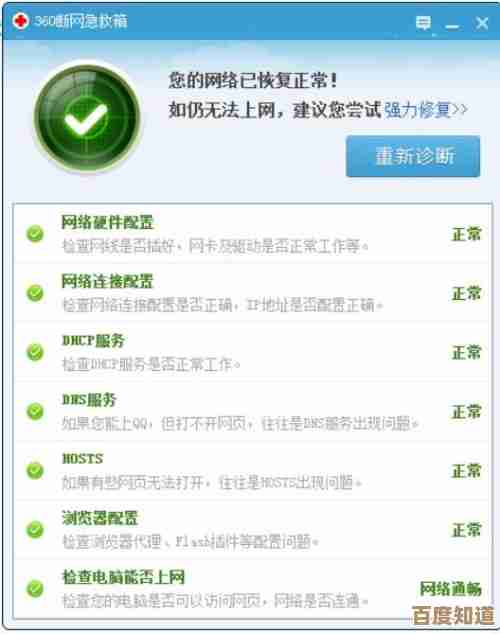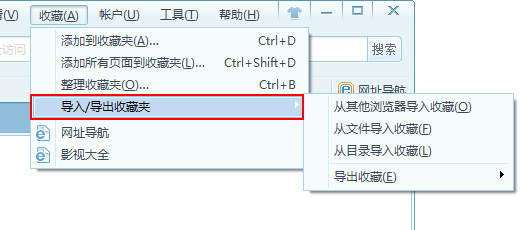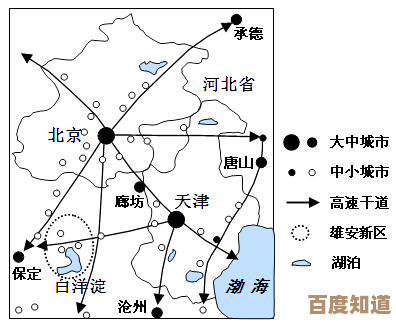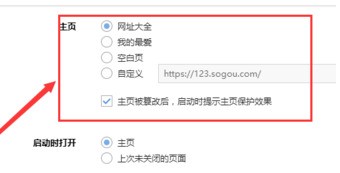用手机替代U盘安装操作系统,简单高效解锁移动设备新功能
- 问答
- 2025-11-02 06:52:24
- 2
用手机替代U盘安装操作系统,简单高效解锁移动设备新功能
(参考来源:IT之家文章《手机秒变启动盘,DriveDroid让你的安卓机变身Windows安装利器》)

想让旧手机不再吃灰?其实你的安卓手机可以变成一个非常方便的可启动U盘,用来给电脑安装Windows、Linux等各种操作系统,这个方法比传统U盘更灵活,因为手机存储空间通常更大,可以同时存放多个系统镜像文件。
你需要准备两样东西:一台已经获取root权限的安卓手机,以及一个名为“DriveDroid”的免费应用,这款应用是整个过程的关键。

操作步骤非常简单:
- 获取手机root权限:这是必要前提,不同手机方法不同,可能需要解锁Bootloader并刷入像Magisk这样的工具,这是过程中唯一有点技术性的步骤。
- 安装并设置DriveDroid:在手机上安装好DriveDroid应用,首次打开时,应用会请求root权限,务必授予,根据应用的引导,它会帮你下载一个用于启动的镜像文件,并完成初始配置。
- 下载系统镜像:把你想要安装的操作系统镜像文件(通常是.iso或.img格式)下载到手机的某个文件夹里,你可以从微软官网下载最新的Windows 11镜像。
- 在DriveDroid中挂载镜像:打开DriveDroid,找到你下载的系统镜像文件,点击它,应用会问你想如何挂载,选择“USB驱动”模式,这时,你的手机在电脑看来,就和一个普通的U盘一模一样了。
- 设置电脑从手机启动:将手机用数据线连接到需要安装系统的电脑上,重启电脑,并进入BIOS/UEFI设置界面(通常在开机时按F2、Del等键),在启动选项里,选择从你的手机(可能会显示为USB设备或手机型号)启动。
- 开始安装系统:电脑从手机启动后,就会直接进入系统安装界面,接下来的步骤就和用普通U盘安装系统完全一样了。
除了安装系统,DriveDroid还能让你把手机变成一个便携的“移动系统库”,你可以在手机里存放一些轻量级的Linux系统(比如Ubuntu)的Live镜像,这样,在任何电脑上,你都可以直接启动进入一个完整的Linux桌面环境,使用里面的软件,而不用改变电脑本身的任何数据,非常适合于临时办公或系统维护。
这个方法巧妙地将手机的存储能力和灵活性发挥出来,让这个随身设备拥有了专业维护工具的功能。
本文由太叔访天于2025-11-02发表在笙亿网络策划,如有疑问,请联系我们。
本文链接:http://waw.haoid.cn/wenda/53969.html